- Cerchi un modo per visualizzare più finestre e schede di Chrome sullo stesso monitor?
- Se è così, allora abbiamo le soluzioni che hai cercato per tutto questo tempo.
- Questo è del tutto possibile e può essere fatto utilizzando alcune estensioni di Google Chrome.
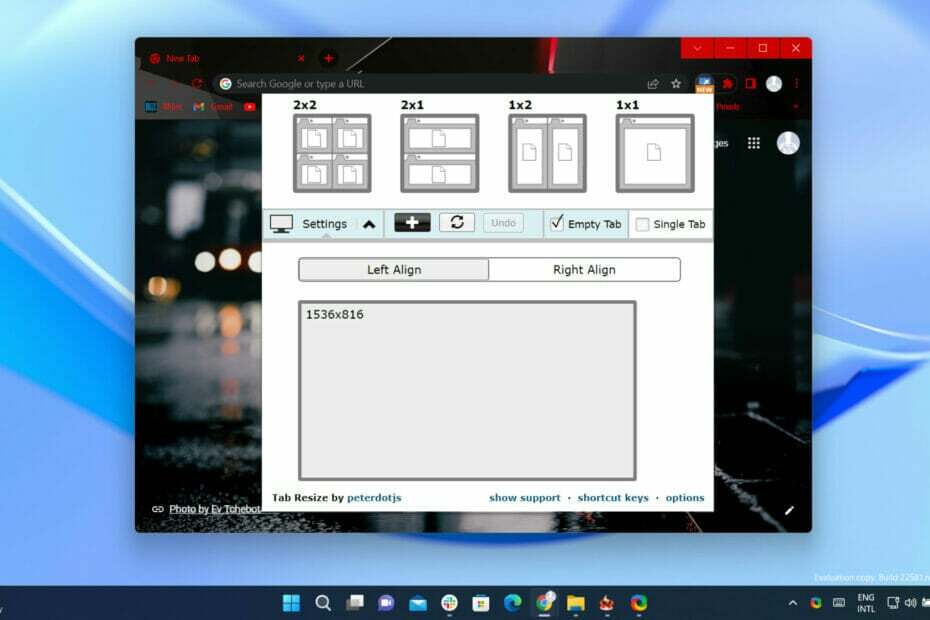
- Migrazione facile: usa l'assistente Opera per trasferire i dati in uscita, come segnalibri, password, ecc.
- Ottimizza l'utilizzo delle risorse: la tua memoria RAM viene utilizzata in modo più efficiente rispetto a Chrome
- Privacy migliorata: VPN gratuita e illimitata integrata
- Nessuna pubblicità: il blocco degli annunci integrato velocizza il caricamento delle pagine e protegge dal data mining
- Scarica Opera
Se sei un utente di Chrome, questo dovrebbe fare al caso tuo. Il browser Chrome di Google è stato aggiornato alla versione 100, un aggiornamento che ora viene distribuito su canali stabili Windows, Mac, Linux, Androide, e iOS.
Il cambiamento più grande è l'arrivo di un logo rinnovato, un po' più semplice e senza tutti i dettagli in ombra del logo del 2014.
Questa nuova versione include alcune importanti modifiche al stringa dell'agente utente, così come con il API per il posizionamento di finestre multischermo.
Questa API consente di enumerare i display collegati alla macchina di un utente e posizionare le finestre su schermi specifici.
Ma andiamo subito al sodo e ti mostriamo per cosa sei venuto qui in primo luogo, ovvero come vedere più finestre di Chrome sullo stesso display.
Come posso visualizzare le finestre a schermo diviso in Google Chrome?
- Accedi al Chrome Store e cerca l'estensione Split Screen.

- Seleziona Schermo diviso per Google Chrome.
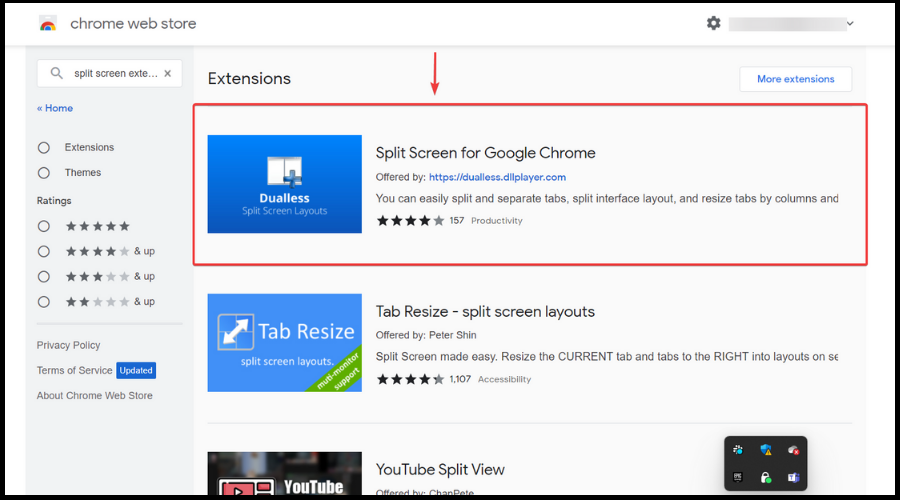
- Fai clic sul pulsante Aggiungi a Chrome.
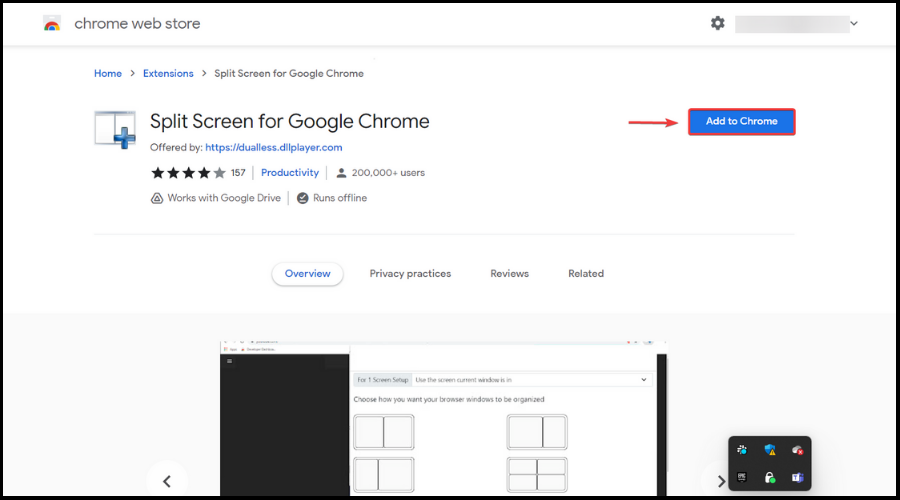
- Fare clic su Aggiungi estensione.
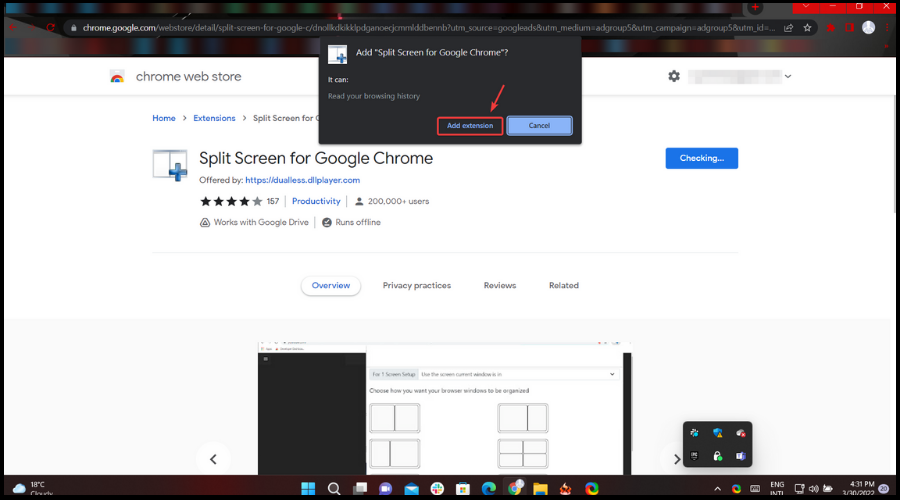
- Premi il pulsante Schermo diviso sul tuo browser Chrome e seleziona la divisione desiderata.
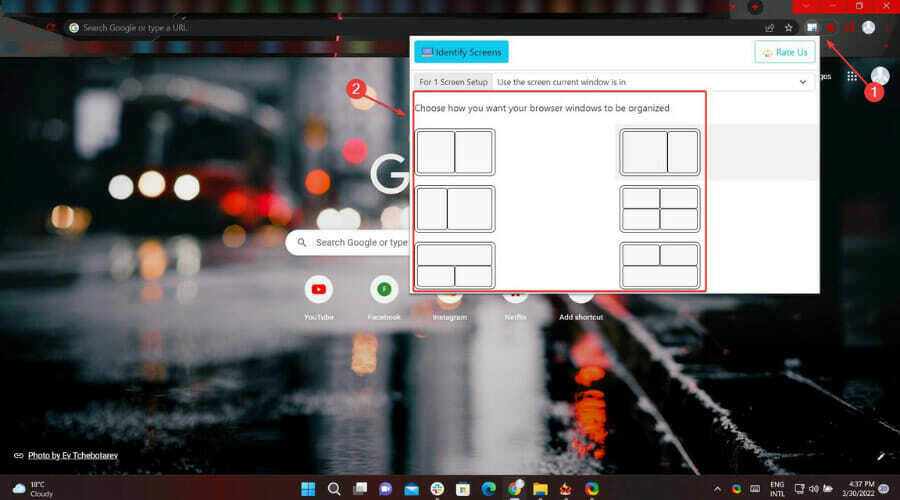
Come posso ridimensionare le schede e accedere allo schermo diviso per Chrome?
Questa estensione è davvero lo schermo diviso reso facile. Usalo per ridimensionare la scheda corrente e le schede a destra in layout su finestre separate.
Quando lo trovi sul Chrome Store, vedrai anche che ha il supporto per più monitor, nel caso fosse qualcosa che stavi cercando anche tu.
- Accedi al Chrome Store e cerca l'estensione Split Screen.

- Seleziona Ridimensionamento scheda – Layout schermo diviso.
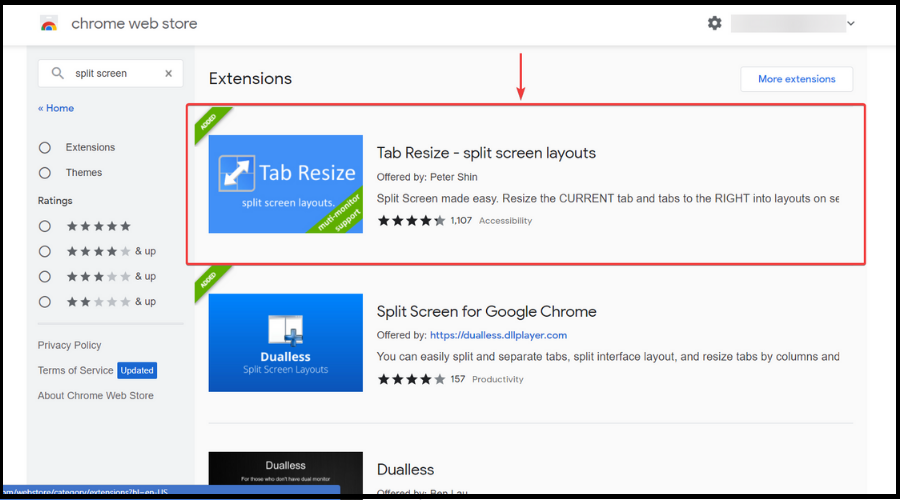
- Fai clic sul pulsante Aggiungi a Chrome.
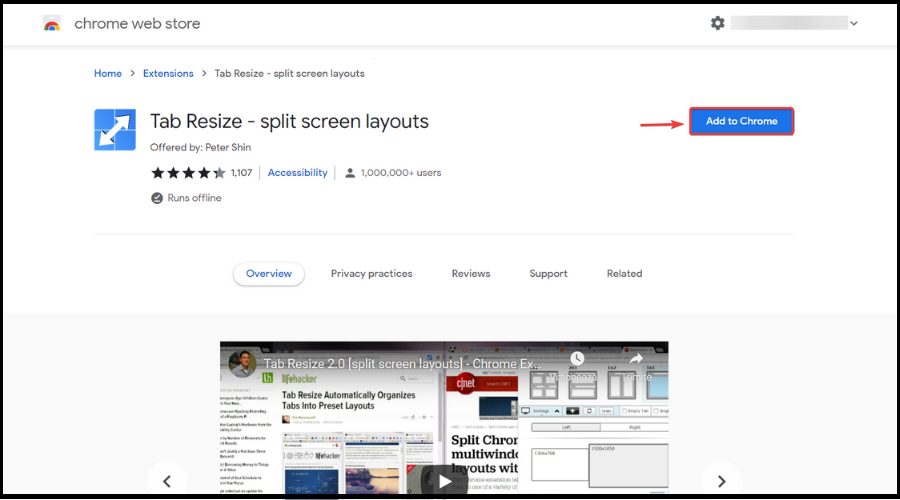
- Fare clic su Aggiungi estensione.
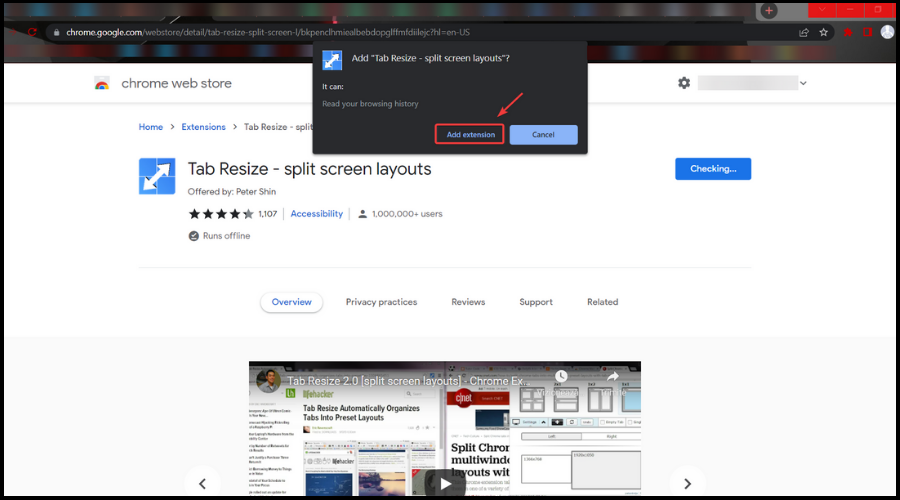
- Fai clic sul pulsante dell'estensione, scegli il formato desiderato e dividi lo schermo.
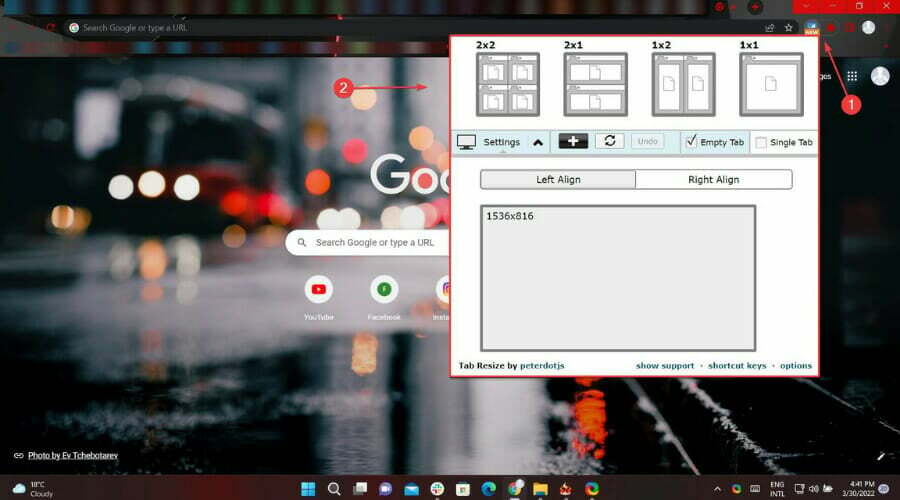
NOTA
Questa estensione non verrà ridimensionata all'interno della stessa scheda (più riquadri con una sola barra degli URL). Altre estensioni di Chrome con più riquadri in una scheda hanno limitazioni di sicurezza (ovvero non puoi vedere nessun sito https come Gmail o Facebook). Con questi tipi di estensioni, inoltre, non sarai in grado di accedere a nessuna delle tue estensioni preferite nei singoli riquadri.
Il ridimensionamento della scheda ha nessuna delle limitazioni elencate in precedenza perché divide le schede in finestre separate.
Questo è praticamente tutto ciò che devi sapere per partizionare e dividere con successo lo schermo come hai sempre desiderato, consentendoti di visualizzare e accedere a più contenuti contemporaneamente.
Mancia
Questo articolo ti è stato utile? Condividi la tua esperienza con noi nella sezione commenti qui sotto.
 Hai ancora problemi?Risolvili con questo strumento:
Hai ancora problemi?Risolvili con questo strumento:
- Scarica questo strumento di riparazione del PC valutato Ottimo su TrustPilot.com (il download inizia su questa pagina).
- Clic Inizia scansione per trovare problemi di Windows che potrebbero causare problemi al PC.
- Clic Ripara tutto per risolvere i problemi con le tecnologie brevettate (Sconto esclusivo per i nostri lettori).
Restoro è stato scaricato da 0 lettori questo mese


